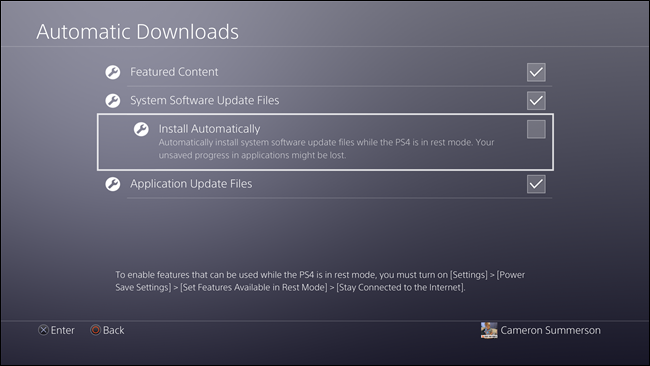Dus je hebt deze kerst net een nieuwe PS4 gekregen, wat nu? Nou, eerst Gefeliciteerd dat je nu de nieuwste PlayStation-console in huis hebt. PlayStation 4 wordt uitgebracht in 3 basismodellen namelijk PS4, PS4 Slim en PS 4 Pro. En nu zijn de instellingen waarover we het in deze blogpost gaan hebben, geschikt voor al deze versies van PlayStation.
Vraag je je af waar je moet beginnen? Hier zijn een heleboel tweaks die je meteen moet maken op je nieuwe PlayStation 4 die je algehele game-ervaring zeker zullen verbeteren.
Laten we eens kijken naar 5 snelle PlayStation 4-instellingen die je op je gloednieuwe gameconsole moet maken om er het beste van te maken!
Systeem instellingen
Zoals ze zeggen, first things first! Dit is als de centrale hub waar je bijna alle instellingen van je PS 4 vindt, van kleine tot meest gecompliceerde. Of het nu gaat om het maken van screenshots of het aanzetten van je tv met PS 4, je vindt hier bijna alles. Scroll gewoon door de lijst en kijk wat je allemaal kunt doen met je nieuwe PlayStation 4.
Zie ook:-
Hoe gebruik je een USB-drive als extra geheugen... Ben je gefrustreerd over het hebben van een beperkte opslagruimte op je PlayStation 4? Lees om meer te weten over hoe u...
Rustmodus
Mee eens of niet, maar we hebben allemaal de neiging om op onze bank in de woonkamer te blijven zodra we onze favoriete games op PS4 gaan spelen. We verliezen bijna de tijd uit het oog en worden enorm verwend met games. Nou ja, dat is wat PS4 doet met alle hardcore gaming-fans. Dankzij de Rest-modus van PlayStation 4 kan de console in ieder geval een paar ontspannende ademhalingen nemen in de energiebesparende modus. Wanneer je de "Rest Mode" op PlayStation 4 inschakelt, gaat het systeem in de ultra-low power-modus en worden updates op de achtergrond gedownload. Een andere belangrijke functie die de Rest Mode biedt, is dat je je DualShock 4-controller ook rechtstreeks vanaf PS4 kunt opladen.
Automatische game-updates
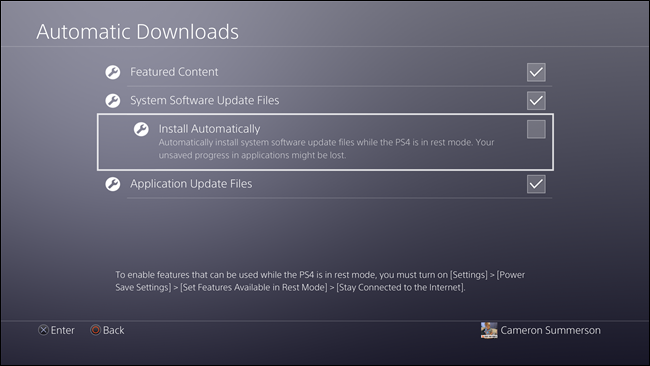
Stel je voor dat je al je goede vrienden bij je thuis hebt gebeld om samen PlayStation-games te spelen. En net toen je op de bank zat om te spelen, staat er dat er de nieuwste update beschikbaar is voor deze game en wil je deze nu installeren? Hoe zou jij je daarbij voelen? Natuurlijk wil je de nieuwste versie van je favoriete game spelen. Maar waarom nog langer wachten, toch? Ga naar PS 4-instellingen en schakel de optie "Automatisch installeren" in de lijst in, zodat al je favoriete games up-to-date blijven in de nieuwste versies.
Ouderlijk toezicht instellen
Ouderlijk toezicht instellen is een van de dingen die je moet doen op je PlayStation 4, zodat ze tijdens je afwezigheid geen toegang krijgen tot expliciete inhoud. Zodra je Ouderlijk toezicht op je PS 4 hebt ingeschakeld, ziet deze een toegangscode voor beperkingen op je profiel. Uw kinderen hebben geen toegang tot ongepaste inhoud zonder een toegangscode. Ga naar Instellingen> Ouderlijk toezicht/Familiebeheer> PS 4-systeembeperkingen en stel een toegangscode in.
Zie ook:-
Hoe gebruik je een smartphone om PlayStation 4 te bedienen Wil je je PS4 bedienen met je smartphone? Gebruik deze multifunctionele Sony-applicatie.
De Boost-modus
De Boost-modus is een van de belangrijkste hoogtepunten van PlayStation 4. Het inschakelen van de Boost-modus op PS 4 zal de algehele ervaring van het spelen van games verbeteren. Als de Boost-modus is ingeschakeld, werkt je console op een hoger vermogen, waardoor je een soepelere ervaring krijgt voor het draaien van games. De functie Boost-modus is alleen beschikbaar op de PlayStation 4 Pro-console, maar het is zeker iets dat je elke keer dat je je favoriete games speelt AAN wilt zetten.
Hier was een kort overzicht van enkele van de beste PlayStation 4-instellingen die je zullen helpen om aan de slag te gaan met je nieuwe gameconsole. Maak deze kleine aanpassingen in de instellingen om je algehele game-ervaring op PlayStation te verbeteren!